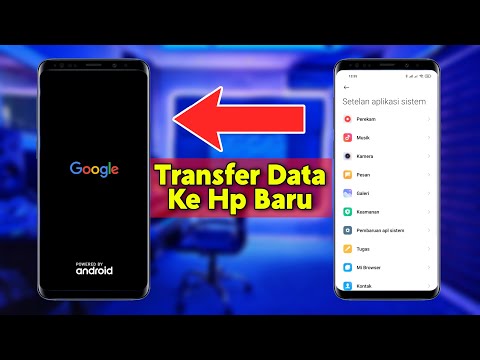Tidak ada versi resmi Kaliber untuk Android, tetapi ada beberapa cara untuk memasukkan pustaka Kaliber Anda ke perangkat Android Anda. Cara termudah adalah dengan aplikasi Calibre Companion yang disetujui secara resmi, yang dapat menyinkronkan perpustakaan Anda secara nirkabel. Anda kemudian dapat menggunakan aplikasi pembaca eBook untuk membaca buku yang disinkronkan.
Langkah
Bagian 1 dari 4: Mendapatkan Program Anda

Langkah 1. Ketuk Google Play Store di Android Anda
Anda memerlukan aplikasi Calibre Companion serta aplikasi pembaca ebook yang diinstal untuk menyinkronkan dan membaca perpustakaan ebook Anda.

Langkah 2. Cari "Calibre Companion
" Ada versi gratis yang disebut CCDemo dan aplikasi Calibre Companion berbayar. Versi gratisnya memungkinkan Anda untuk menyinkronkan hingga dua puluh buku sekaligus, sedangkan versi berbayar tidak memiliki batasan.
- Calibre Companion bukan aplikasi resmi, tetapi dikembangkan oleh salah satu pengembang kaliber dan direkomendasikan oleh tim pengembangan kaliber.
- Calibre Companion dan CCDemo adalah satu-satunya aplikasi kaliber yang bekerja dengan metode ini.

Langkah 3. Ketuk "Instal" di sebelah CCDemo
Sebelum keluar untuk versi berbayar, gunakan CCDemo untuk menguji jaringan Anda.
Panduan selanjutnya akan merujuk ke aplikasi sebagai Calibre Companion, tetapi prosesnya sama untuk versi gratis dan berbayar

Langkah 4. Temukan dan instal pembaca ebook dari Play Store
Aplikasi Calibre Companion hanya menyinkronkan ebook Anda dari komputer ke Android Anda. Anda masih memerlukan pembaca ebook untuk membuka dan membaca buku. Pembaca populer meliputi:
- Bulan+ Pembaca
- Pembaca FB
- AlReader
- Pembaca Buku Universal

Langkah 5. Ketuk aplikasi Calibre Companion di Android Anda
Anda harus melakukan proses penyiapan yang sangat cepat di aplikasi Calibre Companion.

Langkah 6. Ketuk "Lanjutkan" lalu "Izinkan
" Ini memberi Calibre Companion akses ke penyimpanan perangkat Anda sehingga dapat menyimpan buku yang disinkronkan.
Bagian 2 dari 4: Mengonfigurasi kaliber

Langkah 1. Luncurkan kaliber di komputer Anda
Anda harus mengonfigurasi kaliber untuk terhubung secara nirkabel dengan perangkat Anda.

Langkah 2. Tambahkan buku ke rak buku kaliber Anda
Jika Anda belum melakukannya, Anda harus menambahkan buku berkaliber di komputer Anda sebelum Anda dapat menyinkronkannya ke perangkat Android Anda.
- Klik tombol di sebelah tombol "Tambahkan buku" dan pilih apakah akan menambahkan buku satu per satu atau berdasarkan direktori.
- Navigasikan ke file atau folder buku yang ingin Anda tambahkan.

Langkah 3. Klik tombol "Hubungkan/bagikan"
Anda mungkin perlu mengeklik tombol ">>" di ujung kanan bilah alat untuk melihatnya.

Langkah 4. Klik "Mulai koneksi perangkat nirkabel

Langkah 5. Tambahkan kata sandi jika Anda mau

Langkah 6. Klik "OK

Langkah 7. Klik "Izinkan" saat diminta oleh firewall Anda
Jika Anda tidak mengizinkan akses, Anda tidak akan dapat menghubungkan perangkat nirkabel Anda.
Bagian 3 dari 4: Menyinkronkan Buku

Langkah 1. Hubungkan Android Anda ke jaringan yang sama dengan komputer Anda
Perangkat Android Anda harus berada di jaringan nirkabel yang sama dengan komputer tempat Anda menyinkronkan buku.

Langkah 2. Ketuk aplikasi Calibre Companion di Android Anda
Mungkin masih terbuka dari bagian sebelumnya.

Langkah 3. Ketuk tombol "Hubungkan"

Langkah 4. Ketuk "sebagai Perangkat Nirkabel
Jika aplikasi tidak dapat terhubung ke kaliber di komputer Anda, lihat bagian selanjutnya

Langkah 5. Pilih buku kaliber yang ingin Anda kirim ke Android Anda
Anda dapat memilih satu buku, atau tahan Command / Ctrl dan klik setiap buku yang ingin Anda pilih.

Langkah 6. Klik tombol "Kirim ke perangkat"
Setiap buku yang berhasil terkirim akan memiliki tanda centang pada kolom "On Device".

Langkah 7. Ketuk buku di Calibre Companion
Ini akan membuka detail buku.

Langkah 8. Ketuk "Baca
" Tombol ini berada di pojok kanan atas.

Langkah 9. Ketuk pembaca ebook Anda jika diminta
Jika Anda memiliki lebih dari satu pembaca eBook, Anda akan diminta untuk memilih salah satu yang ingin Anda gunakan. Jika tidak, buku akan segera terbuka di aplikasi pembaca Anda.
Bagian 4 dari 4: Pemecahan Masalah

Langkah 1. Klik tombol Mulai
Masalah paling umum saat mencoba menghubungkan kaliber ke perangkat Android Anda adalah pengaturan firewall Windows.

Langkah 2. Ketik "windows firewall
" Ini akan mencari Windows Firewall.

Langkah 3. Klik "Windows Firewall

Langkah 4. Klik "Izinkan aplikasi atau fitur melalui Windows Firewall
" Anda akan menemukan ini di menu sebelah kiri.

Langkah 5. Klik tombol "Ubah pengaturan"
Anda akan dimintai kata sandi admin jika Anda belum menjadi administrator.

Langkah 6. Centang kotak di sebelah kiri "Program kaliber utama
" Ini akan memungkinkan kaliber untuk terhubung ke perangkat nirkabel Anda.

Langkah 7. Klik "OK
" Pengaturan Anda akan disimpan.

Langkah 8. Coba sambungkan lagi
Ulangi bagian sebelumnya untuk menghubungkan ke kaliber di komputer Anda.